Hostwinds دروس
نتائج البحث عن:
جدول المحتويات
كيفية استخدام تخزين الكائنات لاستضافة الملفات
العلامات: Web Hosting
يتم تخزين بوابة GloudWinds Cloud Winds حيث يتم تخزين جميع كافة Cloud Cloud و Lastshots والأحجام والنسخ الاحتياطية.بالإضافة إلى ذلك، يمكنك أيضا إنشاء حاويات خاصة بك لتخزينها والوصول إلى أي ملفات قمت بتحميلها إلى تخزين سحابة.سواء كنت تستخدمه لتخزين الملفات المهمة، أو تخزين النسخ الاحتياطية اليدوية، أو حتى تخزين الصور أو الوسائط لاستخدامها في مواقع الويب الخاصة بك، يمكنك استخدام تخزين كائنات HostWINDS لعقد ملفاتك والوصول إليها مباشرة باستخدام رابط ويب عبر الإنترنت مباشرة.
كيفية الوصول إلى تخزين السحابة الخاصة بك
يمكنك الوصول إلى التخزين السحابي الخاص بك، والذي يتضمن جميع النسخ الاحتياطية السحابية لاستضافة المواقع، والنسخ الاحتياطية السحابية للخادم، وحاويات التخزين، باتباع هذه الخطوات البسيطة:
الخطوة 1: أولا، تسجيل الدخول إلى منطقة عميل Hostwinds
الخطوة 2: التالي، انقر فوق عنصر تحكم السحابة المنسدلة، واختر بوابة Cloud

الخطوه 3: في هذه الصفحة، حدد المنسدلة التخزين، وانقر فوق تخزين الكائنات
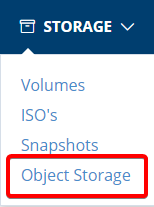
كيفية الوصول إلى الملفات الخاصة بك في تخزين كائن
لتعديل أو إضافة أو إزالة الملفات من حاوية تخزين الكائنات، ستحتاج إلى الحصول على متصفح S3 أو مدير ملفات من بعض النماذج.بعد ذلك، ستحتاج إلى الوصول إلى معلومات API للكائن؛اتبع الخطوات أدناه للحصول على معلومات API وإعداد متصفح S3 الخاص بك:
الخطوة 1: اضغط على زر معلومات API للكائن لعرض التفاصيل الخاصة بك.

سيوفر لك هذا مفتاح الوصول المفتاح والفة السرية ونقطة API لولاية مركز البيانات المتاحة لدينا، كما هو موضح أدناه:
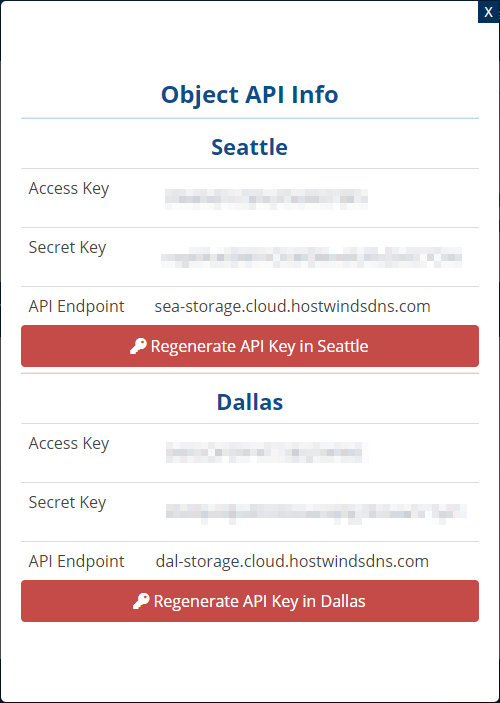
الخطوة 2: قم بإطلاق متصفح S3 الخاص بك، انقر فوق حسابات، وحدد إضافة حساب جديد.
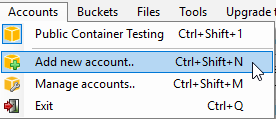
الخطوه 3: قم بإنشاء الحساب الجديد عن طريق ملء الحقول اللازمة.
- أسم الحساب: يمكنك تسمية الحساب الذي ترغب في تسميته.في المثال أدناه، يسمى اسم الحساب حساب جديد
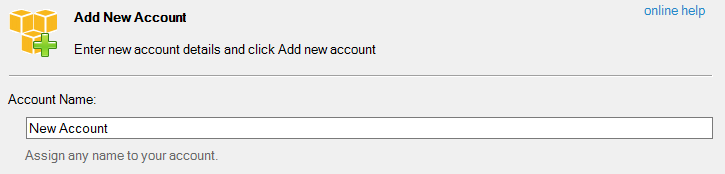
.
- نوع الحساب: تحديد S3 التخزين المتوافق من القائمة المنسدلة
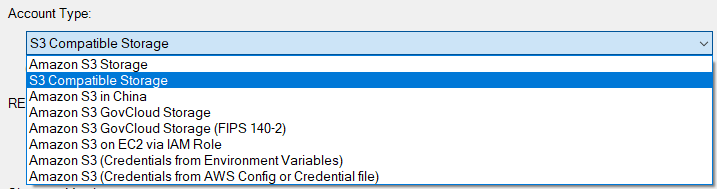
- نقطة النهاية الراحة: ستكون هذه نقطة النهاية API التي تلقيتها من معلومات API للكائن

- الإصدار التوقيع: القيمة الافتراضية ل V2 مقبولة ويمكن أن تبقى كما هي

- مفتاح الوصول: سيكون هذا مفتاح الوصول الخاص بك من معلومات API للكائن

- مفتاح الوصول السري: سيكون هذا المفتاح السري الخاص بك من معلومات API الخاصة بك

بمجرد الانتهاء من ملء النموذج، يمكنك تحديد إضافة حساب جديد في أسفل للغاية، وسوف تؤخذ إلى لوحة تبدو مشابهة لتلك الموجودة أدناه:
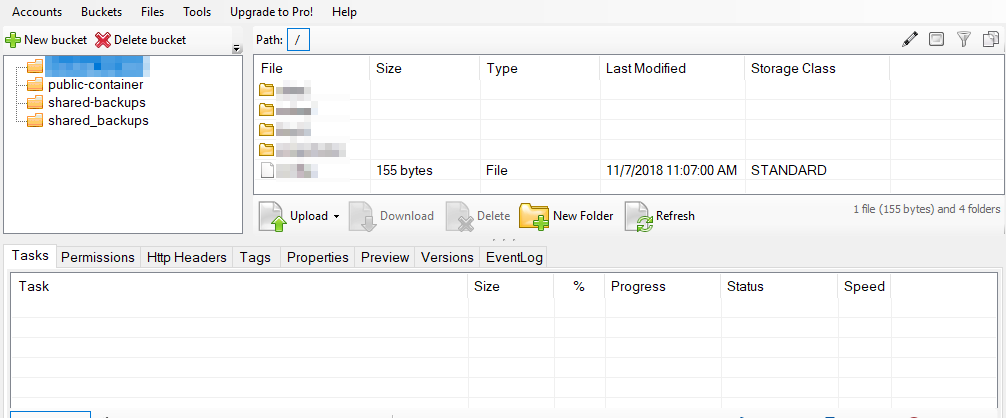
سيوضح لك اللوحة جميع الحاويات الخاصة بك، بما في ذلك أي نسخ احتياطية مشتركة أو سحابة وأي تخزين كائن آخر لديك.
كيفية تحميل الملفات إلى تخزين كائن الخاص بك
في متصفح S3 الخاص بك، اتصل بالحاوية كما هو موضح في القسم السابق.
الخطوة 1: حدد الحاوية التي ترغب في تحميلها
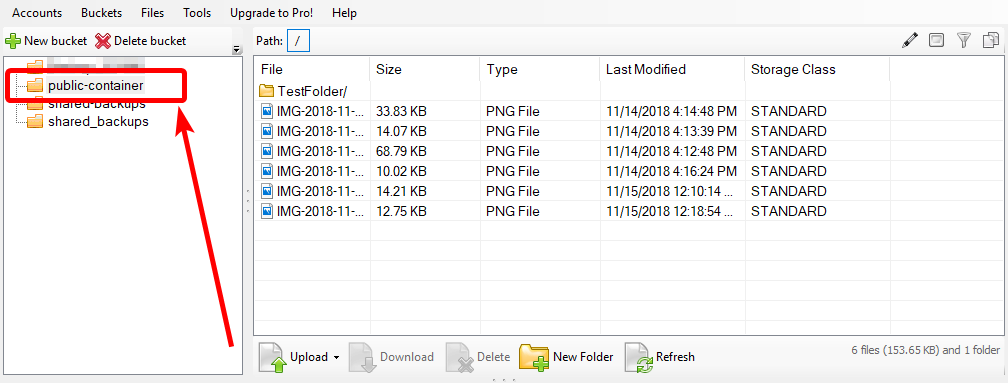
الخطوة 2: انقر فوق التحميل المنسدل.يمكنك تحديد لتحميل الملفات أو المجلدات من جهازك المحلي.

الخطوه 3: استعرض للتصفح إلى الملف أو المجلد الذي ترغب في استخدامه، وحدده، وانقر فوق إما فتح مجلد أو حدده.
سيبدأ الملف الخاص بك أثناء التحميل على الحاوية.يرجى العلم أن الملفات الكبيرة قد تستغرق وقتا طويلا للتحميل.تظهر لوحة المهام السفلية التقدم المحرز في التحميل.

يمكنك أيضا التحقق من المهام في قائمة الانتظار التي ستشغيلها بعد الواحدة الحالية، والمهام المتنقلة، وأي مهام فاشلة حسب الحاجة إليها.
كيفية عرض الملفات المخزنة
لرؤية أي من ملفاتك التي تم تحميلها إلى حاوية تخزين، يمكنك الوصول إليها مباشرة مع عنوان URL الخاص ب HostWinds.فقط اتبع هذه الخطوات للقيام بذلك:
الخطوة 1: ابحث عن حاوية التخزين التي ترغب في الوصول إليها، وتحقق من المربع له تحت عام لجعله يمكن الوصول إليه.

الخطوة 2: سيظهر خيار الارتباط تحت الرابط عند الحاوية العامة.انقر على الرابط للوصول إلى حاوية التخزين الخاصة بك.
الخطوه 3: سترى قائمة بجميع الملفات والمجلدات المخزنة في الحاوية.للوصول إلى أحد الملفات المدرجة، انسخ اسم الملف الكامل ولصقه حتى نهاية عنوان URL الحالي الخاص بك

إذا كنت تريد ربط موقع الويب الخاص بك بأي ملفات مخزنة في تخزين كائنات، فيمكنك استخدام عنوان URL الكامل هذا لمسار الملف للقيام بذلك.
إذا جعلت الحاوية لم تعد عامة، فلن يكون عنوان URL متاحا.بالإضافة إلى ذلك، فإن أي ملفات مخزنة في الحاوية تحتاج إلى ربطها ستكون لها روابط أصلية مكسورة وستحتاج إلى تحديث عنوان URL الجديد الذي توفره الحاوية.
كتب بواسطة Hostwinds Team / يونيو 5, 2021
